Для начала надо определиться, как по-русски называть Service. Общепринятый перевод – служба. Наиболее популярный пример – службы в Windows. Но для системы Android мне привычнее использовать слово сервис. Его я и буду использовать в своих уроках для обозначения Service.
И еще один момент надо сразу прояснить. Service прописывается в манифесте рядом с Activity, и получается, что приложение (Application) содержит в себе и Activity и сервис. Предлагаю для упрощения изложения материала под словом приложение понимать все таки только Activity, которые можно запустить и увидеть на экране. Т.е. то, что мы раньше и называли приложением.
А сервис считать отдельной от приложения вещью. А если надо будет обозначить приложение, как контейнер для Activity и сервиса, буду использовать слово Application.
Т.е. приложение – это набор Activity, сервис – Service. Приложение + сервис = Application. Как то так.
Итак, сервис – это некая задача, которая работает в фоне и не использует UI. Запускать и останавливать сервис можно из приложений и других сервисов. Также можно подключиться к уже работающему сервису и взаимодействовать с ним.
Android у многих сегодня вылетают, не работают приложения! РЕШЕНИЕ!
В качестве примера можно рассмотреть алгоритм почтовой программы. Она состоит из приложения и сервиса. Сервис работает в фоне и периодически проверяет наличие новой почты, скачивает ее и выводит уведомления. А когда вы запускаете приложение, оно отображает вам эти загруженные сервисом письма. Также приложение может подключиться к сервису и поменять в нем, например, период проверки почты или совсем закрыть сервис, если постоянная проверка почты больше не нужна.
Т.е. сервис нужен, чтобы ваша задача продолжала работать, даже когда приложение закрыто. В ближайших уроках мы разберемся, какие способы взаимодействия существуют между приложением и сервисом. В этом же уроке создадим простейший сервис, который будет выводить что-нибудь в лог. А приложение будет запускать и останавливать сервис.
Project name: P0921_ServiceSimple
Build Target: Android 2.3.3
Application name: ServiceSimple
Package name: ru.startandroid.develop.p0921servicesimple
Create Activity: MainActivity
Добавим в strings.xml строки:
Start service Stop service
Экран main.xml:
Две кнопки – для запуска и остановки сервиса. И ProgressBar.
Рядом с MainActivity создайте класс MyService, наследующий android.app.Service




Поделитесь ссылкой с друзьями
BC Services Card Mobile App
DevBytes: Host Card Emulation [Portuguese]
Для этого приложения пока нет обзоров
Для этого приложения пока не указаны ссылки
Аналоги BC Services Card на андроид
Источник: appvisor.ru
Huawei eRecovery — как выйти из этого режима
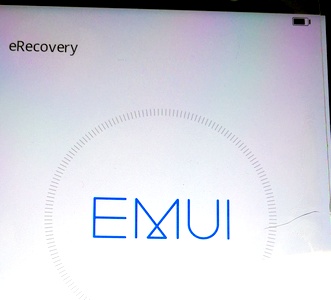
Huawei eRecovery – очень полезная функция для смартфонов с операционной системой Android. Но нередко пользователям приходится разбираться, как правильно и безопасно выйти из этого режима.
Любое мобильное устройство хранит в своей памяти контакты, SMS и другие личные данные, которые жалко потерять. Для восстановления настроек и данных в смартфонах Huawei имеется режим eRecovery, который появляется на экране с надписью EMUI.
Полноценно функция eRecovery работает тогда, когда пользователь выполняет рекомендацию регулярно создавать резервную копию для восстановления данных. В этом случае откатиться назад проблем не составляет. Но, чаще всего, владельцы смартфонов не дают себе труда создавать бэкап хотя бы раз в месяц. И появление на экране надписи EMUI повергает их в панику.
Когда Huawei входит в eRecovery
Смартфоны Huawei могут перейти в режим eRecovery в следующих случаях:
- намеренный вход для восстановления;
- ненамеренное нажатие клавиш;
- сбой во время процедуры обновления или прошивки.
Для восстановления данных вход в меню eRecovery осуществляют обычно одновременным нажатием и удержанием в течение нескольких секунд клавиш громкости и питания при выключенном смартфоне.

В большинстве моделей кнопку громкости при включении нужно удерживать в положении увеличения, но бывает и наоборот. После появления меню рекавери, переходить между пунктами меню нужно также с помощью кнопки громкости.
Ненамеренное нажатие клавиш чаще происходит из-за незнания пользователем порядка входа в eRecovery. Но бывает и так, что при сборке смартфона Huawei допускаются ошибки и одна из клавиш зажимается. В этом случае возможно случайное появление режима EMUI, хотя производители специально усложнили вход сочетанием нажатий.
Сбой при обновлении ПО или прошивке смартфона Huawei также может стать причиной перехода в режим eRecovery, поскольку устройству необходимо как-то завершить процесс.
Безопасные пункты меню восстановления
В меню eRecovery большинства моделей телефонов Huawei присутствуют следующие пункты:
- download latest and restore;
- factory reset;
- reboot;
- shut down.
Могут быть и другие, касающиеся очистки кэша или загрузки обновления из внешнего источника, но это основные.
Наиболее безопасными из них являются последние два: перезагрузка и выключение.

Первый пункт меню предлагает загрузить последний бэкап и восстановить программное обеспечение и данные. Им следует воспользоваться только том случае, если архивы создавались. Это очень полезная функция для дисциплинированных пользователей.
Сброс к заводским настройкам – радикальное решение проблем телефона. Но в этом случае могут быть потеряны все настройки и личные данные.

Если смартфон Huawei вошел в режим eRecovery самостоятельно и сохранилась возможность переходить между пунктами меню, безопаснее всего перезагрузиться или выключить телефон. После повторного включения обычно все функции восстанавливаются, при этом личные данные, включая контакты, сохраняются.
Что делать, чтобы выйти из аварийного режима восстановления
Если телефон Huawei после перезагрузки возвращается в режим eRecovery, и не удается выйти из него обычным способом, следует, прежде всего, проверить сборку:
- выключите устройство;
- снимите заднюю крышку;
- выньте батарею;
- снова вставьте батарею;
- аккуратно верните на место крышку;
- включите смартфон.
При установке крышки внимательно проверьте, чтобы кнопки громкости и питания не были зажаты крышкой во включенном состоянии.
Если приведенные выше действия к результату не привели, дайте полностью разрядиться аккумулятору, а затем полностью зарядите батарею перед включением.
Если и это не помогло Huawei выйти из режима eRecovery, действуйте поочередно, в следующем порядке:
- попробуйте очистить кэш через меню Huawei eRecovery, затем перезагрузите смартфон;
- сбросьте настройки к заводским (личные данные могут быть утеряны);
- обратитесь в сервисную службу.
Источник: hifak.ru
Программы для взлома игр Андроид

- Minecraft — Pocket Edition (Майнкрафт)

- Terraria

- Grand Theft Auto: SAMP от Mordor RP

- Fortnite

- DevilutionX — порт Diablo

- TOHU

- El Hijo — A Wild West Tale

- Where’s Samantha?

- Turmoil

- Behind the Frame: Живые полотна

- Minecraft — Pocket Edition
- Terraria
- PUBG Mobile lite
- Fortnite
- PUBG Mobile скачать
- Geometry Dash
Источник: pdalife.to